笔记本wifi功能关闭了怎么打开 笔记本电脑无线功能如何开启
日期: 来源:冰糖安卓网
在现如今的科技时代,笔记本电脑已经成为我们生活中必不可少的工具之一,而其中最重要的功能之一就是无线网络连接。在使用笔记本电脑的过程中,我们可能会遇到一些问题,比如wifi功能突然关闭了,而我们又不知道如何打开它。对于这个问题,我们应该怎么办呢?在本文中我们将探讨一些简单而有效的方法,帮助大家轻松打开笔记本电脑的无线功能。
笔记本电脑无线功能如何开启
笔记本wifi功能关闭了怎么打开?
方法一、
1. 点击电脑桌面左下角的开始按钮,出现菜单后,点击设置;
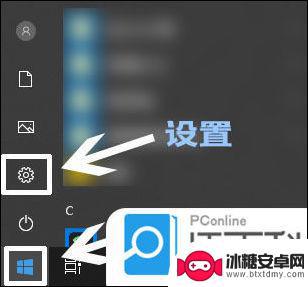
2. 进入设置后,找到“网络和Internet”并点击进入;
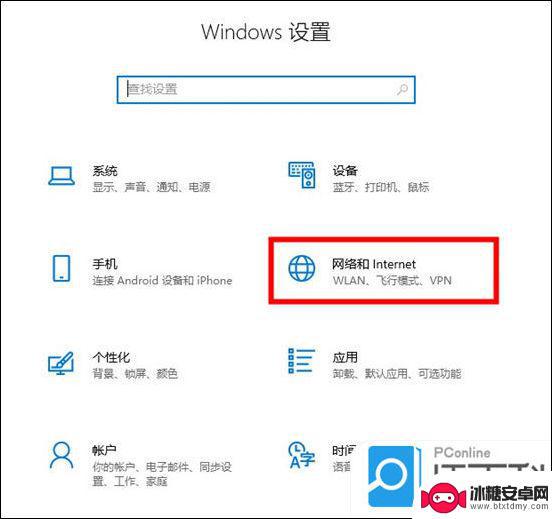
3. 进入后,在左侧找到WLAN并点击,之后在右侧的界面中打开WLAN的开关即可开启笔记本的无线功能。
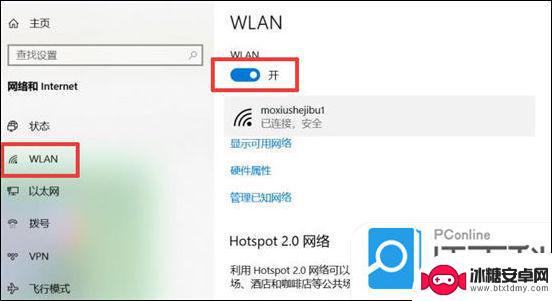
方法二、
1. 笔记本电脑在键盘上面有一个WiFi开关,这个按键通常在第一排。按键上面有一个WiFi图标,很容易就能找到的,如下图所示;
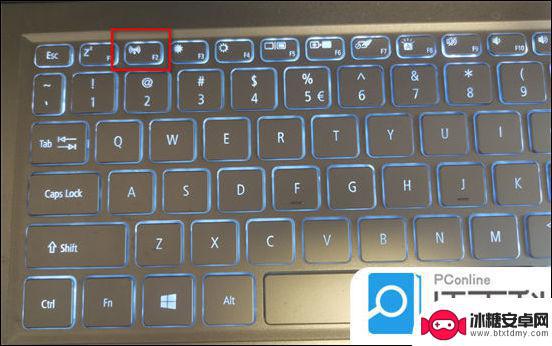
以上就是关于如何打开笔记本的WiFi功能的全部内容,如果还有不清楚的用户,可以参考以上步骤进行操作,希望对大家有所帮助。












